 Буфер обмена — одна из старейших и наиболее важных функций настольных компьютеров. С его помощью вы можете временно хранить изображения, изображения и даже информацию о файлах в памяти системы, а затем копировать или перемещать эту информацию в новое место назначения.
Буфер обмена — одна из старейших и наиболее важных функций настольных компьютеров. С его помощью вы можете временно хранить изображения, изображения и даже информацию о файлах в памяти системы, а затем копировать или перемещать эту информацию в новое место назначения.
KDE имеет развитую систему буфера обмена, во многом благодаря небольшой программе под названием Klipper, которая может хранить более одного фрагмента данных. KDE также имеет возможность копировать и перемещать файлы с помощью копирования и вставки, а также автоматического создания файлов с использованием данных буфера обмена.
1. Основы
Буфер обмена KDE позволяет выполнять копирование, вырезание и вставку между приложениями. Например, вы можете скопировать URL-адрес в Konqueror и легко вставить его в KWord. Кроме того, приложения GTK и Gnome легко копируются, вырезаются и вставляются с помощью приложений KDE.
Файловый менеджер Dolphin, виджет просмотра папок плазмы и любое другое приложение KDE, которое может управлять файлами, имеют одни и те же функции копирования, вырезания и вставки. Если вы хотите с
1. Основы
одной папки в другую, нажмите Изменитьв меню, а затем нажмите Копировать. Чтобы завершить операцию, перейдите в папку назначения, нажмите Изменитьи нажмите Вставить. Тот же метод работает и для перемещения файлов с помощью функции «Вырезать».KDE поддерживает те же универсальные сочетания клавиш, которые используются почти во всех средах рабочего стола: Ctrl+C для копирования, Ctrl+X для вырезания и Ctrl+V для вставки. Они работают во всех приложениях, за исключением Konsole, который использует эти ярлыки для стандартных задач командной строки. Вместо этого Konsole использует Ctrl+Shift+C и Ctrl+Shift+V для копирования и вставки.
Еще один быстрый способ копирования и вставки в Konsole — выделить текст в окне, а затем нажать колесико мыши (средний щелчок). Он автоматически вставит все, что вы выбрали. При этом этот текст также будет сохранен в буфере обмена, и его можно будет вставить в другие приложения, нажав среднюю кнопку мыши.
2. Расширенный
Клиппер — инструмент KDE, сохраняющий историю буфера обмена. Чтобы запустить Klipper, нажмите Alt+F2и введите «Klipper» (без кавычек). Программа загрузится прямо на панель задач и отобразит значок в виде буфера обмена с листом бумаги перед ним.
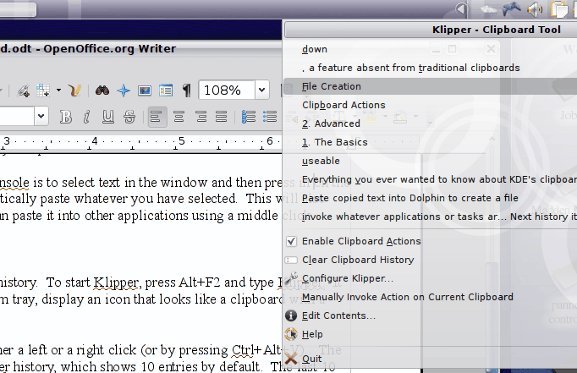
Вы можете активировать меню Klipper щелчком левой или правой кнопкой мыши (или нажатием Ctrl+Alt+V). В верхней части меню отображается история клипера, которая по умолчанию показывает 10 записей. Будут показаны последние 10 фрагментов текста, которые вы скопировали в буфер обмена. Чтобы вставить любой из них, щелкните нужный, а затем вставьте его обычным способом (т. е. Ctrl+V).
Действия с буфером обмена
Если включены действия с буфером обмена, Klipper попытается определить, что вы хотите сделать с выделенным или скопированным текстом. Например, если вы выберете URL-адрес, Klipper распознает его как веб-адрес и предложит вам меню опций, первым из которых, скорее всего, будет открытие веб-браузера по умолчанию.
Чтобы переключить действия с буфером обмена, нажмите Ctrl+Alt+X. Более того, если в вашем буфере обмена есть определенная строка текста, которая реагирует на действия с буфером обмена, вы можете в любой момент нажать Ctrl+Alt+R, чтобы вручную
Создание файла
При работе с большим количеством текстовых данных
2. Расширенный
оздать текстовые файлы для хранения собранной информации. Например, студенту, пишущему статью, может потребоваться собрать несколько цитат. Обычная процедура создания текстового файла для цитирования цитаты или отрывка — это копирование текста в веб-браузере, создание нового файла в папке, присвоение имени файлу, открытие файла, вставка текста и, наконец, сохранение. новый файл.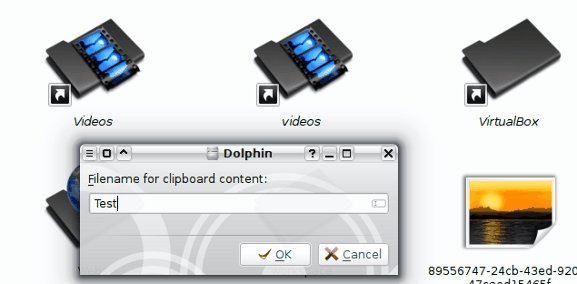
KDE предлагает более короткое решение. Все, что вам нужно сделать, это скопировать текст и затем вставить его прямо в Dolphin. Как только вы попытаетесь вставить текст, Dolphin откроет всплывающее окно с просьбой назвать содержимое буфера обмена, которое вы вставляете. Дайте ему имя, и текстовый файл с этим именем будет создан автоматически.
Как писатель, я знаю, что потеряюсь без удобного буфера обмена на рабочем столе. Многие люди используют эту функцию каждый день, даже не задумываясь об этом. Klipper добавляет в буфер обмена еще одно измерение, помогая пользователям работать эффективнее и организованнее.


